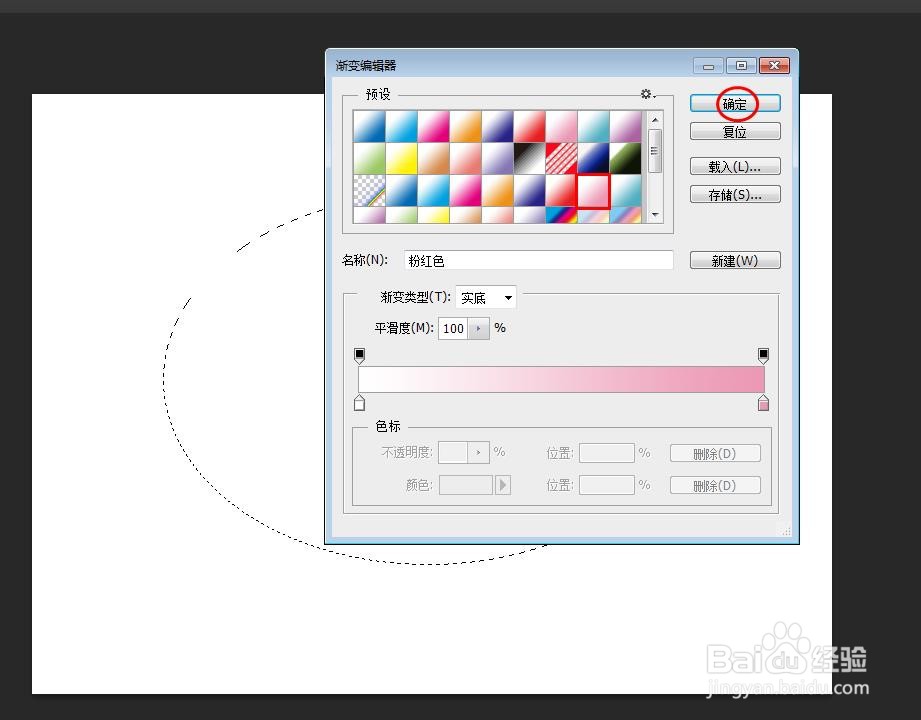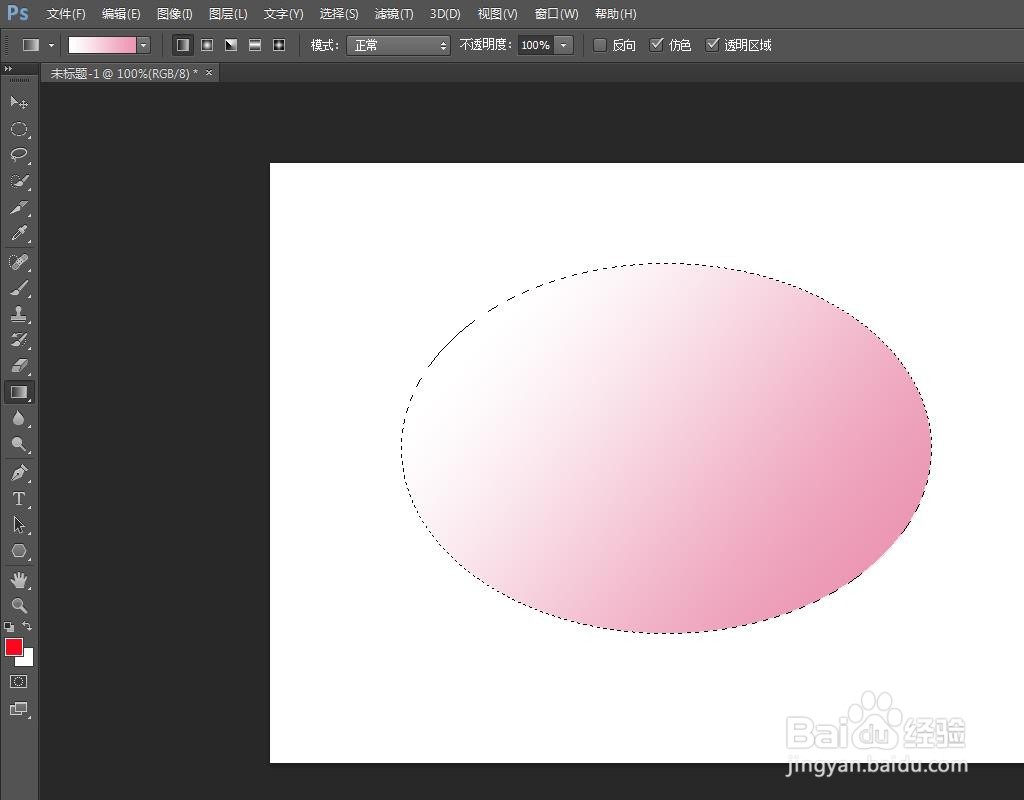在ps软件中,需要填充颜色的时候,经常会用到渐变工具,那么ps线性渐变工具怎么用呢?下面就来介绍一下ps线性渐变工具的用法,希望对你有所帮助。
工具/原料
联想YANGTIANS516
Windows7
Adobe PhotoshopCS6
ps线性渐变工具怎么用
1、第一步:打开ps软件,选择菜单栏“文件”中的“新建”。
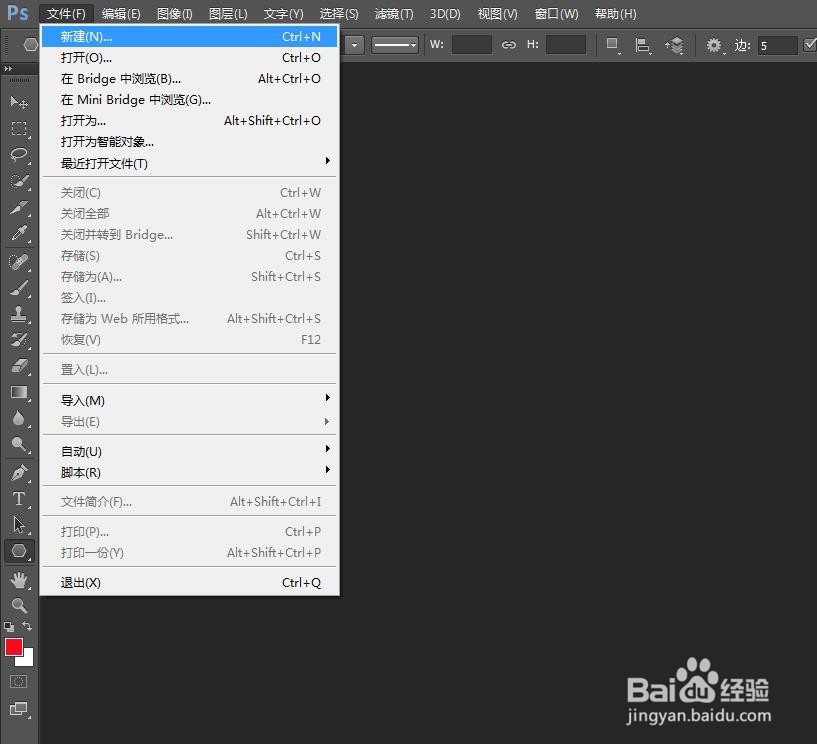
3、第三步:在左侧工具栏中,选择“椭圆选框工具”,在画布中,创建一个椭圆形选区。

4、第四步:选择左侧工具栏中的“渐变工具”。

6、第六步:在弹出的“渐变编辑器”中,选择要填充的渐变颜色,单击“确定”按钮。